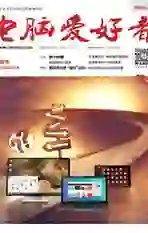文件图标 不能光会“看”
2017-06-30阿楠
阿楠
文件图标(包括各类文件图标、快捷方式图标和文件夹图标等),其主要作用是装饰文件外观或区别文件类型,因此,平常我们多是用之来识别文件,只是用来“看”罢了。然而,若对文件图标不满意,需要随心所欲地改变它,就需要学会对文件中的图标进行预览、提取、转换、替换、重组等操作。
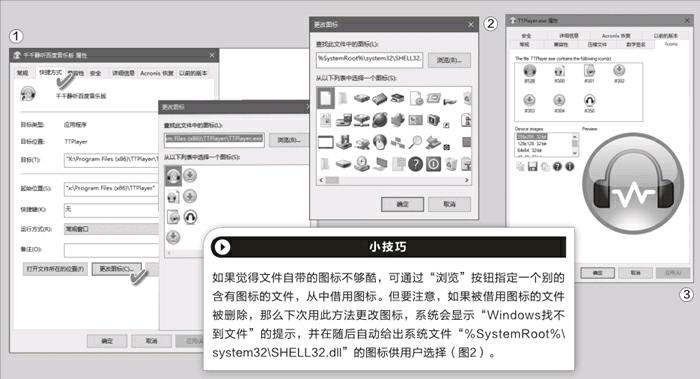
1. 文件图标的预览和更换
常见的文件一般含有一个或多个图标,即便个别不含有图标的文件,系统在显示文件时也会赋予其一个特殊图标。对于含有图标的文件,最常用的预览或修改图标方法,是利用文件“属性”窗口来完成。右键单击该图标并选择“属性”,在“快捷方式”选项卡下点击“更改图标”按钮,即可弹出图标选择窗口,如果该文件中含有多个图标,列表中会显示出所有图标供选择替换(图1)。
通过文件快捷方式属性窗口预览图标不够方便,借助一款Icon图片浏览插件IconViewer,给文件的属性窗口直接添加一个Icons选项卡,文件图标的预览操作将更加方便。装上IconViewer插件后,当右键单击一个含有图标的文件并选择“属性”后,文件属性窗口中多了一个Icons标签,点击进入可选择图标大小,查看到不同尺寸的图标样式(图3)。
2. 中意图片转换为文件图标
由于许多图片的图案本身就很有代表意义,因此我们常希望直接用这样的图案来作为图标。为此,可用“图像转换图标”工具完成PNG、GIF、JPG、BMP等常见格式图片到ICO图标文件的转换。
点击软件中部的方形大按钮加载图片(或直接将要转换的图片拖动到该窗口),然后选择图标尺寸;若需要生成透明背景的图标(仅对PNG和GIF格式有效),选择“生成透明背景图标”复选框;最后点击“生成全部格式ICO图标”按钮,即可将图片转换为ICO图标(图4)。转换后的ICO图片自动生成在原图片文件所在的文件夹中,可到该文件夹下收取转换后的全套ICO图标文件(图5)。
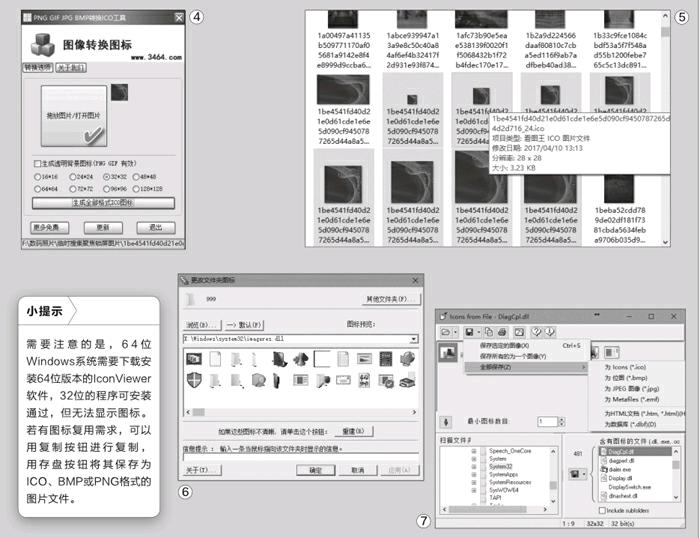
3. 按需抽取文件中的图标
ICO圖标藏身最多的文件是一些程序文件、动态链接库文件和ActiveX控件文件,因此,从这些文件中抽取图标是获取图标的一条捷径。利用Icons from File软件,即可方便地从这些文件中提取图标。将文件拖动到软件窗口后,会在上方窗格显示出文件所包含的所有ICO图标。之后,利用“保存”按钮菜单提供的丰富选项,将选中的图标保存为图标文件、各种类型的图像文件、HTML文档和DBF数据库文件等(图7)。
扩展阅读
管理好你的桌面文件图标
将自己钟爱的图片设为桌面背景,但又为桌面上一团糟的各种图标不能去除而困惑吗?装个Stardock Fences软件,之后就可以简单地双击一下桌面,立刻藏起所有图标,只留下干净的桌面背景了。需要时,再次双击桌面唤回所有图标。这比通过系统自带的两层桌面右键菜单命令,去隐藏和显示桌面图标要方便不少。此外,桌面图标布置得好好的,却容易在不经意间搞乱,又该怎么办呢?运行一个绿色小工具IconRestorer,点击存盘按钮保存当前桌面布局,万一桌面弄乱了,点击“恢复最近一次保存的桌面布局”即可恢复。